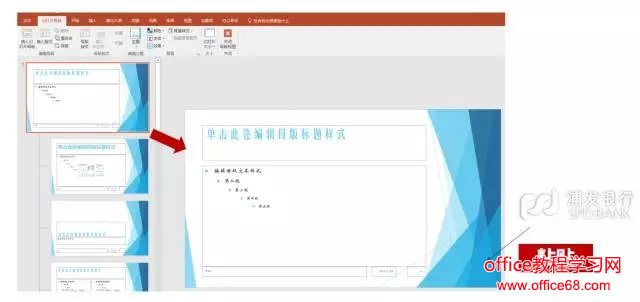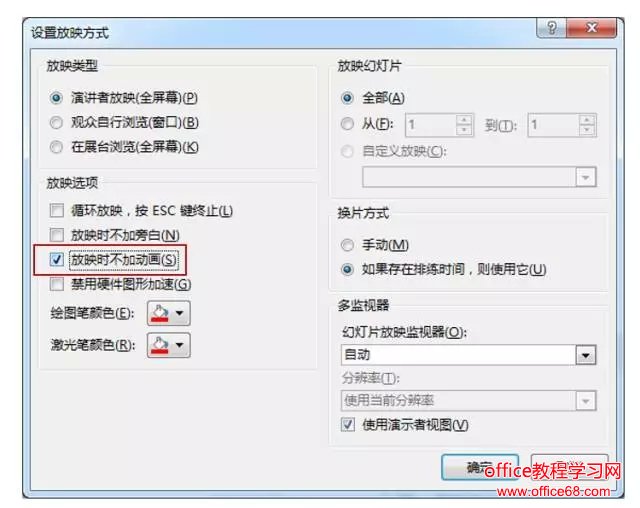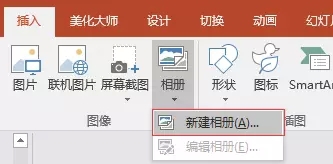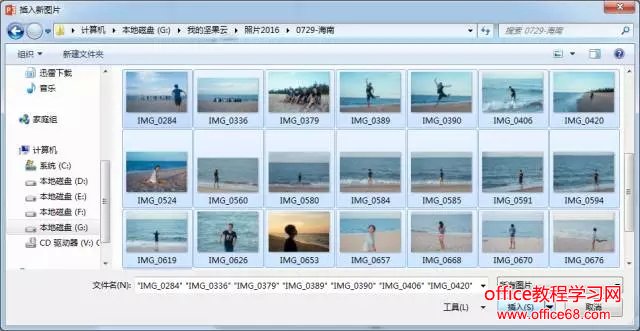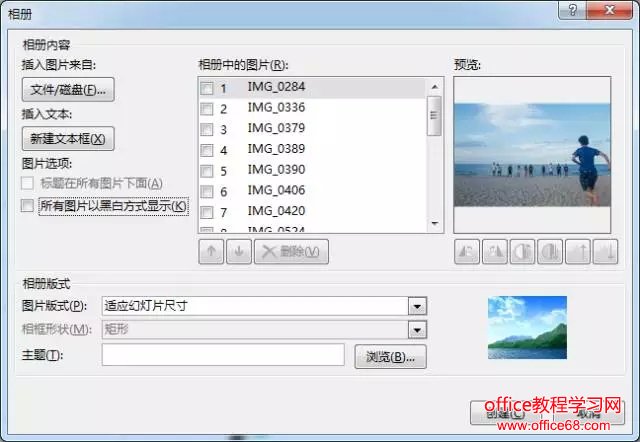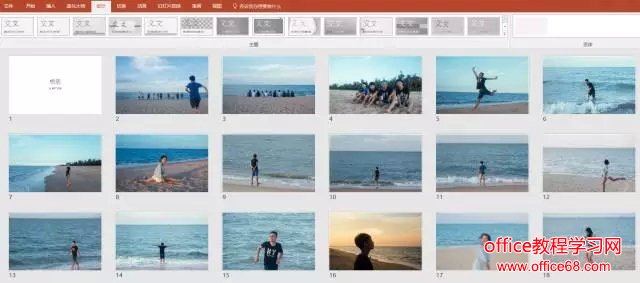|
1、logo批量快速增删:幻灯片母版 怎么给 PPT 加 logo?相信大家都会,但是怎么给大量的PPT上都加上logo呢? 我以前是这样做:先在第一页上点击【插入】插入公司 logo,放到需要的位置,然后选中 logo 复制,再翻到第 2 页,粘贴;翻到第 3 页,粘贴……翻到第 108 页,粘贴…… 最可怕的还不是如此,而是你这样粘贴后,老板说这个位置不好,需要调整一下,你就需要翻到第一页,调整;翻到第二页,调整……翻到第 108 页,调整……咦,天怎么都黑了……哎呀,我的妈呀,都晚上10点半了,完了,回家的末班车停运了,只有打车回家了,钱包又的大出血了......
整整一天时间,只给 PPT 加个 logo 你还得加班,就这你还嫌工资少? 其实,打开【母版】,只需在母版中添加或移动 logo……
就可以直接批量对整个幻灯片上 logo 进行修改,一步到位!
2、动画批量快速删除:放映时不加动画 刚学PPT那会,总觉得只有炫酷的动画才能显示自己的牛逼。所以经常在幻灯片上加各种 duang~duang 的特效…… 但也会遇到由于演示时间不充裕或者其他一些因素,需要去掉动画效果,使用静态的幻灯片。 最开始我就是这样操作:翻到第一页,点开动画窗格,删除动画,点开第二页,删除动画,点开第三页,删除动画……一直点到手残。 后来知道了……在【设置幻灯片放映】中,勾选「放映时不加动画」,一步到位!
在需要用动画的时候,再取消勾选即可。
3、图片批量快速导入:导入相册 跟朋友一起去游玩回来,或者公司部门组织团建,亦或者组织了一场活动,留下了很多照片。 现在领导要求将照片做成一个用于展示照片的 PPT 相册,或者在年底的时候开年会,要用照片相册回顾一下全年的点点滴滴,你会怎么做这个 PPT? 还能怎么做?打开 PPT,新建一张 PPT,插入图片,再新建一张 PPT,插入图片…… 但是图片要这样一张张地插入 PPT,就没有省时省力的方法吗?足足几个 G 的照片啊…… 其实一键就能生成一个相册! 在PPT的【插入】中找到【相册】,点击下拉菜单中的【新建相册】。
然后在弹出的对话框中选择插入图片来源自【文件/磁盘】,然后框选想要插入的图片后,点击【插入】。
然后在相册对话框单击【创建】图片——
就可以一下子全部导入到 PPT 中了!
瞧,这样导入图片,是不是高效了很多?然后再加个切换页动画,就能完工啦~ 另外,在相册对话框上,还有【插入文本】【所有图片以黑白方式显示】等操作,大家可以根据自己的需求或喜好进行选择。 |